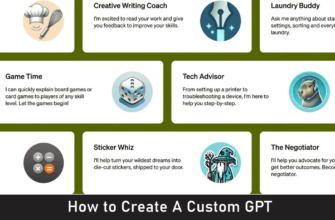Heute erklären wir Ihnen Schritt für Schritt und auf einfache Weise, wie Sie einem bestimmten Kontakt auf Android einen anderen Klingelton zuweisen.
Standardmäßig verfügt Ihr Android-Mobiltelefon über einen Klingelton, den Sie ändern können und der für alle eingehenden Anrufe gilt.
Es ist jedoch auch möglich, jedem Kontakt einen anderen Klingelton zuzuweisen, um ihn zu unterscheiden, wenn er Sie anruft.
Dies ist ein Vorgang, der je nach Hersteller leicht variieren kann. Daher haben wir uns entschieden, unseren Leitfaden auf Googles eigenen Apps zu basieren, die von Pixeln und reinen Android-Geräten verwendet werden. Da es bei anderen Herstellern möglicherweise eigene Apps gibt, mit denen man einen anderen Ton anschlagen kann, nennen wir am Ende noch ein Beispiel wie Samsung-, Huawei- und Honor-Handys.
Legen Sie einen Klingelton für Ihre Kontakte fest
Als Erstes müssen Sie sich bei der Telefon-App anmelden. Sie können dies jedoch auch direkt über die Kontakte tun.
Die Benutzeroberfläche kann je nach Telefon unterschiedlich sein, für das Beispiel verwenden wir jedoch die Google Phone-App.
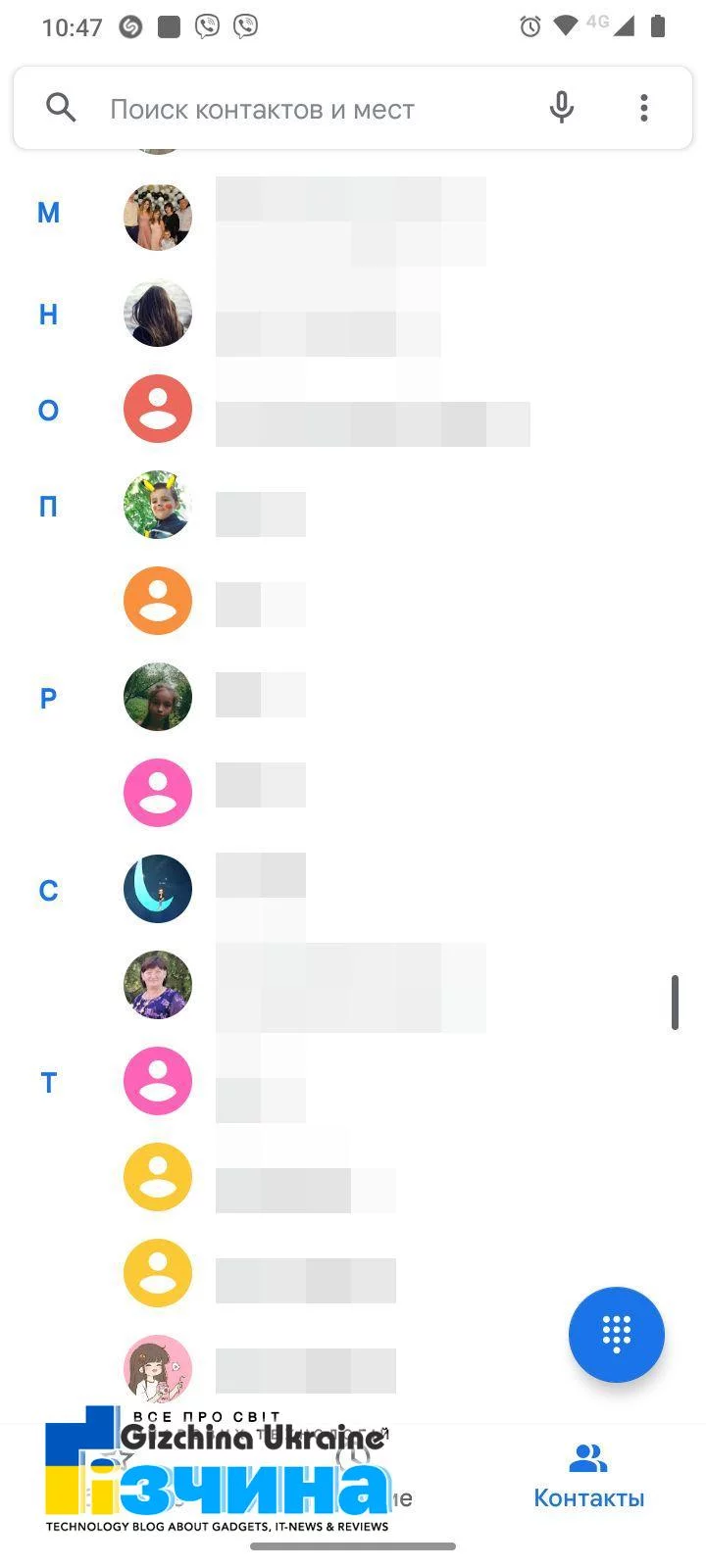
Klicken Sie auf die Option „Kontakte“. Sie können auf Ihre Telefonkontaktliste zugreifen, wo Sie nun auf den Kontakt tippen müssen, für den Sie einen zweiten Klingelton festlegen möchten.

Die weiteren Schritte können je nach Anwendung Ihres Mobiltelefons variieren.
Manchmal kann dies durch Bearbeiten des Profils erfolgen. In der Standard-Google-App müssen Sie jedoch auf die Optionsschaltfläche in der oberen rechten Ecke mit dem Drei-Punkte-Symbol klicken.

Wenn Sie auf die Optionsschaltfläche klicken, öffnet sich auf Ihrem Mobiltelefon ein Popup-Menü, in dem Sie verschiedene Aktionen sehen, die Sie mit Ihrem Kontakt durchführen können. Wählen Sie in diesem Menü die Option „Klingelton einstellen“ oder eine Option mit einem ähnlichen Namen, wenn Sie eine andere Anwendung verwenden.

Es öffnet sich ein Fenster mit allen Klingeltönen, die sich auf Ihrem Telefon befinden. Darin müssen Sie nur die Melodie auswählen, die Sie hören möchten, wenn Sie von diesem Kontakt aus anrufen. Klicken Sie dann auf OK, um alle Änderungen zu übernehmen. Wenn Sie die Melodie im Laufe der Zeit ändern möchten, befolgen Sie einfach diese Schritte.
Den Klingelton auf anderen Smartphones einstellen
Der Vorgang kann je nach verwendetem Programm stark variieren. Wenn Sie beispielsweise ein Samsung-Mobiltelefon mit entsprechender App besitzen, müssen Sie nicht zum Einstellungsmenü gehen, wenn Sie das Profil eines Kontakts öffnen.
Sie müssen es nur bearbeiten, indem Sie auf „Mehr erfahren“ klicken, eine Suche durchführen und auf die Option „Klingelton zuweisen“ klicken.
Auf Huawei oder Honor müssen Sie einen Kontakt auswählen, auf „Mehr“ klicken und „Klingelton zuweisen“ auswählen.
Was tun, wenn Sie für einen Kontakt keinen Klingelton festlegen können?
Wenn Sie solche Artikel nicht haben, installieren Sie einfach die Google Phone-Anwendung vom Play Market. Und dort können Sie bereits die Melodie für den gewünschten Kontakt einstellen.